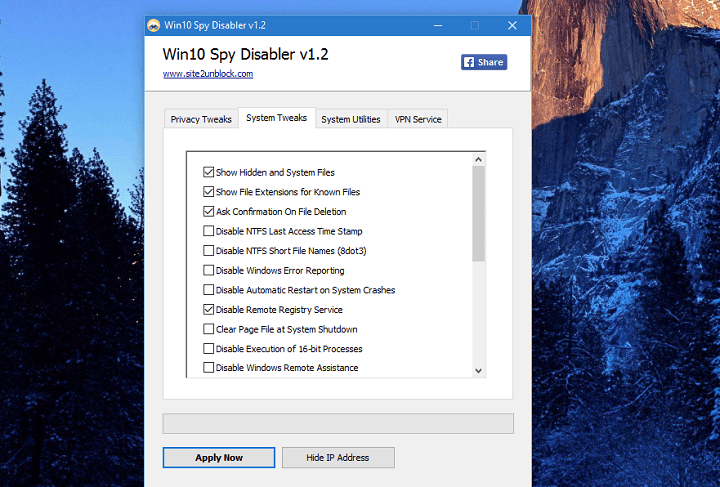- חלק ממשתמשי Windows דיווחו על בעיות בהתחלת המחשב הנייד ולא מגיבים לפקודות.
- כדי לפתור בעיה זו, עליך לבדוק שהכונן הקשיח מותקן כהלכה.
- צעד ראשון שעליך לעשות הוא לפתור בעיה זו כמנהל.
- בעיות כאלה יכולות להתרחש גם אם האוורור של המחשב הנייד לא יעיל כל כך.
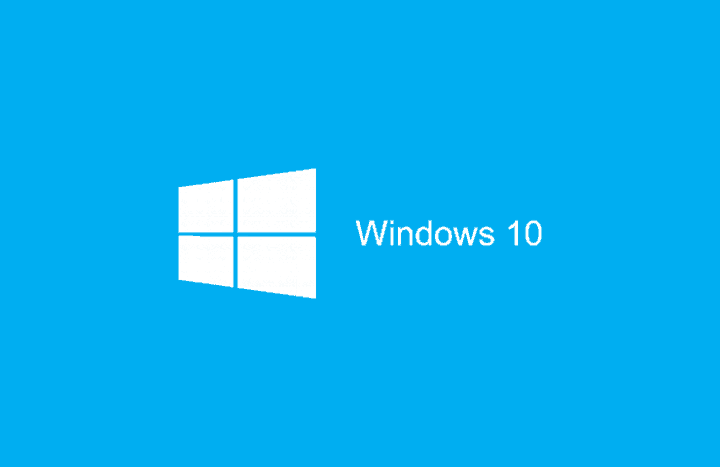
תוכנה זו תשמור על מנהלי ההתקנים שלך, ובכך תשמור עליך מפני שגיאות מחשב נפוצות ותקלות חומרה. בדוק את כל הנהגים שלך כעת בשלושה שלבים פשוטים:
- הורד את DriverFix (קובץ הורדה מאומת).
- נְקִישָׁה התחל סריקה למצוא את כל הנהגים הבעייתיים.
- נְקִישָׁה עדכן מנהלי התקנים כדי לקבל גרסאות חדשות ולהימנע מתקלות במערכת.
- DriverFix הורד על ידי 0 קוראים החודש.
כיצד אוכל לפתור את Windows 10, 8.1 ולא מגיב לאחר תחילת המחשב הנייד?
- פתרון בעיות כמנהל
- השבת אפליקציות מיותרות
- השבת נהגים במצב בטוח
- הפעל סריקת אנטי-וירוס
- בדוק אם הכונן הקשיח מותקן כהלכה
- התקן מחדש את Windows
- בדוק את רמת החום של המחשב והמחשב הנייד שלך
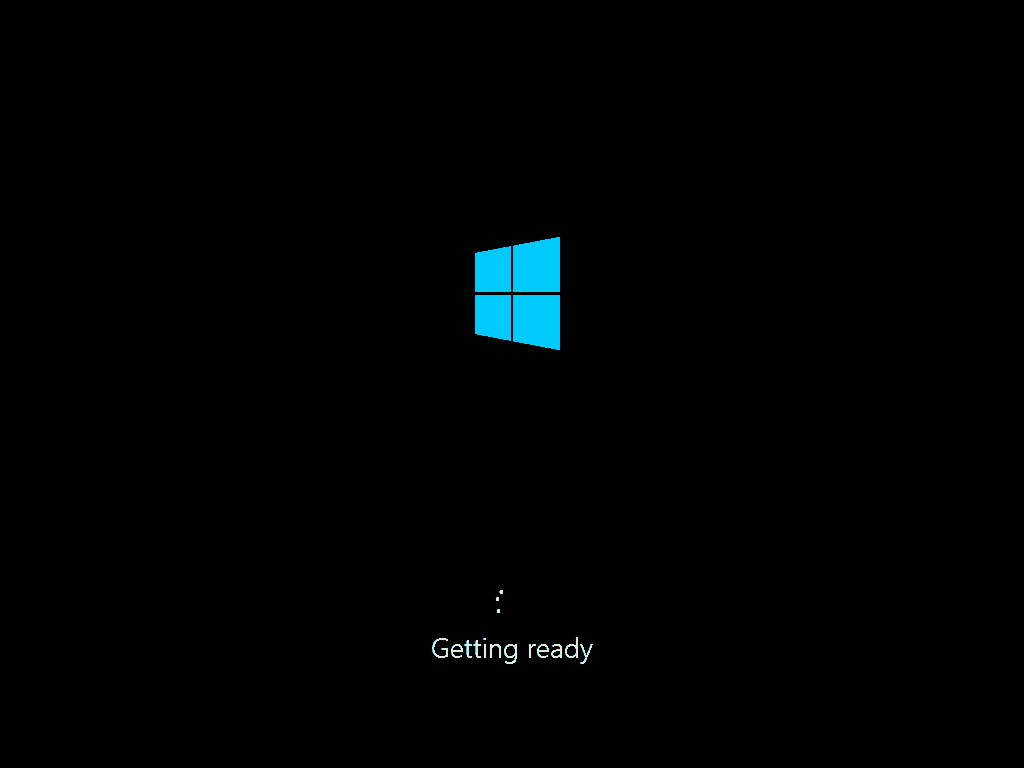
האם אי פעם היה לך המזל להפעיל את המחשב הנייד שלך ב- Windows 8.1 והוא הפסיק להגיב לפקודות שלך? ישנן בעיות רבות שיכולות לגרום לכך בעת השימוש במערכת ההפעלה שלך, אך אל דאגה מכיוון שנדון בהם מעט למטה ו תגלה מדוע זה קורה וכיצד לתקן את מערכת ההפעלה Windows 8.1 שלך אם היא אינה מגיבה בעת החלפת המחשב הנייד שלך עַל.
ברבים מהמקרים שמערכת ההפעלה Windows 8.1 אינה מגיבה כאשר אתה מפעיל את ה- אם אתה משאיר אותו במצב זה למשך כמה דקות או מפעיל מחדש את המחשב הנייד הוא יתחיל לעבוד בדרך כלל. תקלה בחומרה במחשב הנייד או במנהל התקן מיושן יכולה להיות הבעיות הנפוצות ביותר שיכולות להשפיע על המערכת שלך בצורה כזו.
שלבים לפתרון Windows אם הוא לא מגיב כאשר המחשב הנייד מופעל:
1. פתרון בעיות כמנהל
- אם מערכת ההפעלה Windows 8.1 תחדש ממצב ההקפאה, יהיה עליך לגשת ללוח הבקרה על ידי ביצוע השלבים הבאים:
- לחץ והחזק את לחצן "Windows" ולחצן "X".
- לחץ לחיצה ימנית או הקש על התכונה "לוח הבקרה" המוצגת בתפריט שלפניך.
- תהיה לך תכונה בשם "מרכז פעולה" ותצטרך ללחוץ לחיצה ימנית או להקיש על הקישור "פתרון בעיות נפוצות במחשב" שמתחתיה.
- לחץ לחיצה ימנית או הקש על התכונה "מערכת ואבטחה" הקיימת בחלון "פתרון בעיות".
- לחץ לחיצה ימנית או הקש על התכונה "תחזוקת מערכת" שיש לך בחלון הבא.
- כעת יעמוד לפניך חלון "תחזוקת מערכת" בו תצטרך ללחוץ שמאל או להקיש על "הפעל כמנהל "קישור הממוקם תחת הנושא" פתרון בעיות בהרשאות מנהל עשוי למצוא בעיות נוספות ".
- עקוב אחר ההוראות שעל המסך כדי לסיים את תהליך פתרון הבעיות והפעל מחדש את המחשב הנייד של Windows 8.1 כדי לראות אם הוא קופא שוב.
2. השבת אפליקציות מיותרות
- גש ל"מנהל המשימות "במערכת ההפעלה Windows 8.1 שלך.
- עבור לכרטיסייה "אתחול" הממוקם בצדו העליון של חלון "מנהל המשימות".
- שם תהיה לך רשימת אפליקציות הפועלות בתחילת Windows 8.1 ותצטרך ללחוץ לחיצה ימנית על אלה שאינך צריך ולחץ שמאל על האפשרות "השבת".
הערה: אתה יכול גם ללחוץ עליו שמאלי וללחוץ שמאל על כפתור "השבת" הממוקם בצד התחתון של החלון. - אתחל מחדש את מערכת ההפעלה Windows 8.1 ובדוק אם היא פועלת.
הערה: אם זה עובד אז אחת האפליקציות שלך שאתה מפעיל בתחילת Windows 8.1 מונעת ממערכת ההפעלה לתפקד כראוי וכנראה תצטרך להסיר את ההתקנה ולהתקין את הגרסה האחרונה של זה הזמינה עבור Windows 8.1
3. השבת נהגים במצב בטוח
- לחץ והחזק את לחצן "Windows" ואת כפתור "R".
- כתוב בתיבה "הפעל" המופיע כדלקמן: "msconfig" ללא המרכאות.
- לחץ על כפתור "Enter" במקלדת.
- לפניכם חלון "תצורת מערכת".
- לחץ לחיצה ימנית או הקש על הכרטיסייה "אתחול" הממוקם בחלקו העליון של חלון זה.
- סמן את התיבה שליד "אתחול בטוח".
- ודא שמתחת לפיצ'ר "אתחול בטוח" בחרת באפשרות "מינימלי".
- לחץ לחיצה ימנית על כפתור "החל".
- לחץ לחיצה ימנית או הקש על כפתור "אישור" כדי לסגור את החלון "תצורת מערכת".
- הפעל מחדש את מערכת Windows 8.1 שלך.
- לאחר הפעלת המחשב הנייד של Windows 8.1 תצטרך לפתוח חלון "שורת פקודה" עם הרשאות ניהול.
- כתוב בחלון שורת הפקודה את הדברים הבאים: "mmc.exe C: Windowssystem32devmgmt.msc" ללא המרכאות.
- לחץ על כפתור "Enter" במקלדת.
- כעת לפניך חלון "מנהל ההתקנים".
- בחלונית הצד השמאלית תצטרך ללחוץ שמאלה על "בקרי קול, וידאו ומשחק" כדי לפתוח אותו.
- אתה צריך למצוא שם את מנהל ההתקן של כרטיס השמע שלך ותצטרך ללחוץ עליו לחיצה ימנית.
- לחץ לחיצה ימנית על האפשרות "מאפיינים".
- לחץ לחיצה ימנית בחלון "מאפיינים" בכרטיסייה "מנהל התקן".
- לחץ לחיצה ימנית על כפתור "השבת" בחלון זה.
- אתחל מחדש את מכשיר Windows 8.1 ובדוק אם הוא מגיב מיד לפקודות שלך.
- אם זה יהיה, יהיה עליך לעבור שוב אל מנהל ההתקן של כרטיס השמע ו"להפעיל "אותו בהתאם לשלבים שלמעלה, אך הפעם לחץ באמצעות לחצן שמאל על כפתור" הפעל "במקום" השבת "
הערה: בצע את אותו הדבר גם עבור מנהל ההתקן של כרטיס המסך, מנהל ההתקן של מתאם ה- Wifi וגם עבור מנהל התקן קורא הכרטיסים. - אם אחד ממנהלי ההתקן שלעיל גורם לתקלה במערכת שלך, אני מציע שתסיר אותה והתקנה מחדש את הגרסה האחרונה של מנהל ההתקן הזמינה עבור מערכת ההפעלה Windows 8.1.
4. הפעל סריקת אנטי-וירוס
אם המחשב הנייד של Windows 8.1 עדיין לא מגיב כשהוא מופעל תצטרך לבצע מערכת מלאה בדוק עם האנטי-וירוס שבו אתה משתמש ובדוק אם הוא מוצא תוכנות זדוניות או וירוסים מסוימים נהיגה.
באמצעות אנטי-וירוס מקצועי תוכלו לסרוק את המערכת כולה ברגע ולתקן את הנזק שעלול להיות למכשיר שלכם.
⇒קבל Bitdefender
5. בדוק אם הכונן הקשיח מותקן כהלכה
אם ביצעת שינויים אחרונים בחומרה במחשב הנייד במיוחד שינוי בכונן הקשיח, וודא שהתקנת אותו כראוי. אם הכונן הקשיח לא מותקן כראוי במחשב הנייד, מערכת ההפעלה שלך בהחלט מגיבה ככה בגלל זה.
6. התקן מחדש את Windows
בצע התקנה מחודשת של מערכת ההפעלה Windows 10, 8.1 שלך.
הערה: לפני שתתקין מחדש את מערכת ההפעלה הקפד לגבות את כל הקבצים מהכונן הקשיח.
7. בדוק את רמת החום של המחשב והמחשב הנייד שלך
הקפאה יכולה גם להיות גורם להתחממות יתר. דבר זה מתרחש במיוחד עבור משתמשי מחשב נייד מאחר ואוורור מחשב נייד אינו יעיל כל כך, במיוחד עבור מחשבי אולטרה-ספר או מחשבים ניידים ישנים. בדוק אם המאוורר משמיע רעש צווחני. אם כן, המעבד שלך אינו מקבל את הקירור הדרוש ואתה צריך לפנות למומחה על מנת לתקן זאת.
לבדיקת רכיבי מחשב נייד אחרים, אנו ממליצים לך להשתמש בכלי ייעודי אשר יראה לך בזמן אמת את עזרת חומרת המחשב שלך. תוכלו למצוא עוד צגי מערכת במאמר הייעודי שלנו.
⇒קבל AIDA64
אלה הצעדים שעליך לנקוט על מנת לתקן את המחשב הנייד Windows 8.1 שלך אם הוא אינו מגיב כאשר אתה מפעיל אותו. אנא כתוב לנו למטה לכל שאלה נוספת בנושא מאמר זה ונעזור לך להמשיך במצב זה.